Criar fluxos subordinados
Hoje em dia, as pessoas estão a construir fluxos que precisam de dezenas ou centenas de passos; no entanto, se tentar colocar todas estas ações num único fluxo, pode ser difícil navegar e manter esse fluxo.
Pode utilizar fluxos subordinados para gerir facilmente os fluxos, evitando fluxos com centenas de passos. Esta abordagem é especialmente benéfica se quiser reutilizar tarefas em vários lugares num fluxo de cloud, ou mesmo através de múltiplos fluxos.
Vejamos um exemplo em que tem um fluxo subordinado que pretende criar ou atualizar um contacto no Dataverse com base no nome desse contacto.
Vai precisar de uma solução com dois fluxos.
- Um fluxo subordinado. Este é o fluxo que está aninhado dentro do fluxo principal e contém as tarefas menores que pretende executar. Pode ter vários fluxos subordinados dentro de um fluxo principal.
- Um fluxo principal. Este fluxo pode ter qualquer tipo de acionador e irá chamar para o fluxo subordinado.
Criar um fluxo subordinado numa solução
Inicie sessão no Power Automate, selecione Soluções e, em seguida, selecione uma solução existente.
Em alternativa, pode criar uma solução se não quiser utilizar uma solução existente.
Selecione Novo>Automatização>Fluxo de cloud>Instantâneo.
É apresentado o ecrã Criar um fluxo de cloud instantâneo.
Dê um nome ao fluxo para o identificar facilmente mais tarde.
Selecione o acionador Acionar manualmente um fluxo.
Selecione Criar.
Selecione Adicionar uma entrada.
A entrada que definir aqui será passada para o fluxo subordinado a partir do fluxo principal.
Para estas instruções, o fluxo subordinado cria um contacto, pelo que necessita de campos de entrada para o Nome do contacto e E-mail do contacto. Adicione uma entrada ContactName e ContactEmail ao cartão Acionar manualmente um fluxo.
Crie a lógica onde pretende que o fluxo subordinado seja executado. Esta lógica pode conter os passos que precisar.
Depois dos seus passos, precisa devolver dados ao fluxo principal. Neste caso, pode utilizar um das seguintes ações.
i. Responda a uma Power App ou fluxo (no conector Power Apps).
ii. Resposta (no conector de pedido/resposta HTTP premium).
À semelhança do acionador, pode definir tantas saídas quantas pretende que o fluxo subordinado devolva ao fluxo principal. Na captura de ecrã seguinte, o fluxo subordinado responde com o ID do contacto.
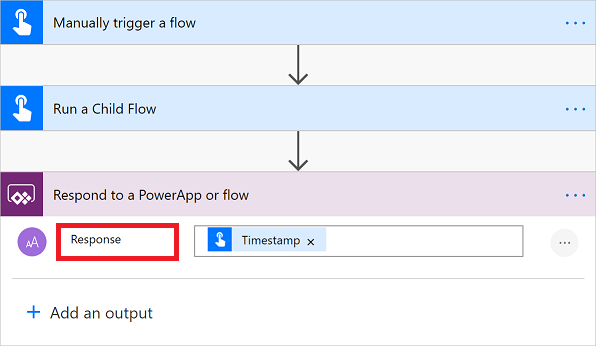
Tem de testar o fluxo subordinado. Pode acionar manualmente fluxos instantâneos, para que possa testá-los diretamente dentro do designer. Experimente algumas entradas diferentes, e verifique se as saídas são o que espera.
Por último, se o fluxo utilizar algo que não sejam as ações incorporadas ou o conector do Microsoft Dataverse, é necessário atualizar o fluxo para utilizar as ligações incorporadas no fluxo. Para o fazer, vá para a página de propriedades do fluxo subordinado e, em seguida, selecione Editar no mosaico Utilizadores apenas de execução.
No painel que aparece, para cada ligação utilizada no fluxo, terá de selecionar Utilizar esta ligação (<nome de ligação>) em vez de Fornecida por utilizador apenas de execução.
Selecione Guardar.
Nota
Neste momento, não é possível passar as ligações do fluxo principal para o fluxo subordinado. Se não o fizer, recebe um erro que afirma que o nome não pode ser utilizado como fluxo de trabalho subordinado, porque os fluxos de trabalho subordinados só suportam ligações incorporadas.
Criar um fluxo principal numa solução
Crie o fluxo principal na mesma solução em que criou o fluxo subordinado.
Em alternativa, pode trazer um fluxo existente para essa solução. O fluxo principal pode ter qualquer tipo de acionador.
Encontre o lugar no seu fluxo principal a partir do qual pretende chamar o fluxo subordinado e, em seguida, adicione a ação Executar um Fluxo Subordinado que está localizada sob o conector Fluxos no separador Incorporado.
Selecione o fluxo subordinado que criou anteriormente.
Nota
Só vê os fluxos a que tem acesso e que estão localizados numa solução. Os fluxos subordinados também têm de ter um dos três acionadores mencionados anteriormente.
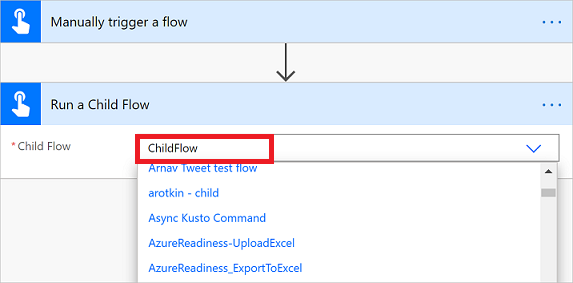
Depois de selecionar o fluxo subordinado, vê as entradas que definiu no fluxo subordinado. Após a ação de fluxo subordinado, pode utilizar qualquer uma das saídas do fluxo subordinado.
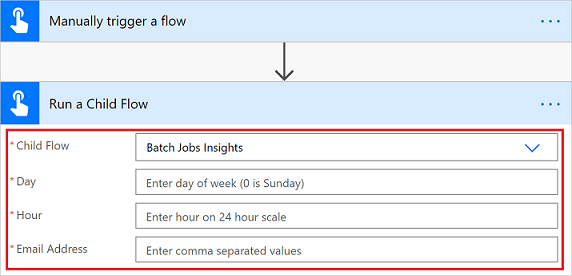
Quando o fluxo principal é executado, ele aguarda que o fluxo subordinado conclua durante o tempo de vida do fluxo (um ano para os fluxos que utilizam ligações incorporadas e Dataverse ou 30 dias para todos os outros fluxos).
Guarde e teste este fluxo.
Gorjeta
Quando exportar a solução que contém estes dois fluxos e a importar para outro ambiente, os novos fluxos principal e subordinado são automaticamente associados, pelo que não há necessidade de atualizar URL.
Problema conhecido
Estamos a trabalhar para resolver os seguintes problemas e limitações conhecidos.
Deve criar o fluxo principal e todos os fluxos subordinados diretamente na mesma solução. Se importar um fluxo para uma solução, poderá obter resultados inesperados.